
无论在抖音还是快手中,我们总可以看到网友发布的带字幕视频,那种上下都有文字,中间是视频的短视频是怎么制作的呢?下面,我们来教教大家中间视频上下文字制作的app教程。

怎么制作上下都有字幕的视频
打开快影,点击“视频剪辑”。
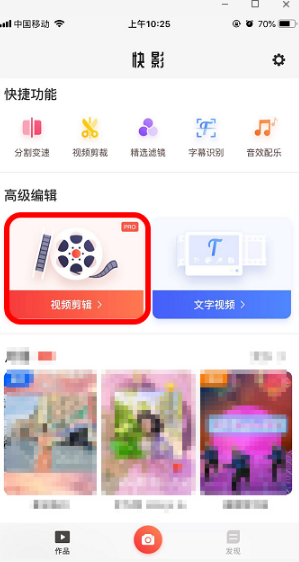
从相册选择导入一个横屏视频。
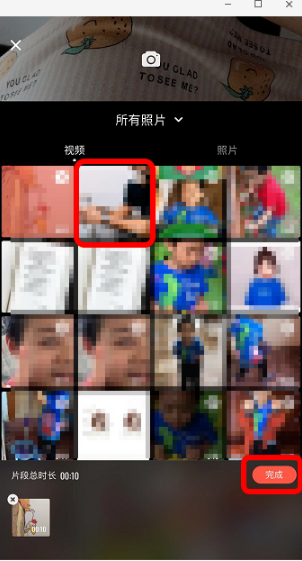
点击“旋转”,然后点击图中所示的小白点。


点击“画幅比例”,选择9:16,点击“对勾”。
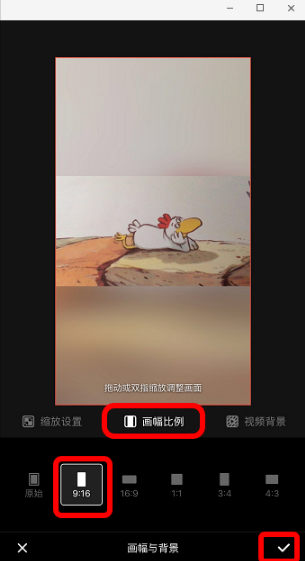
点击图中所示的“T”,再选择“T+”。
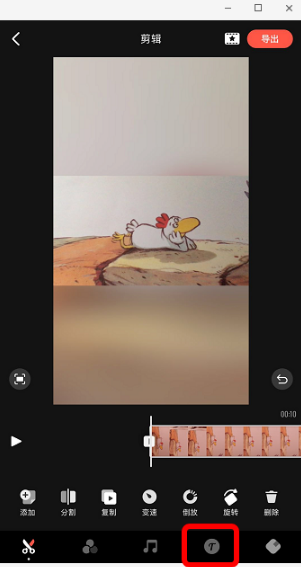
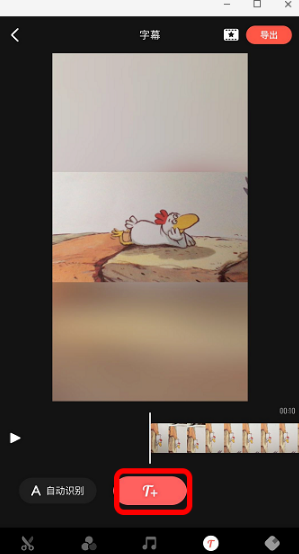
输入视频上方的字幕内容,也可设置“字幕样式”,然后点击“换行”,大概按8次左右换行键,次数根据视频大小、字体大小而定。
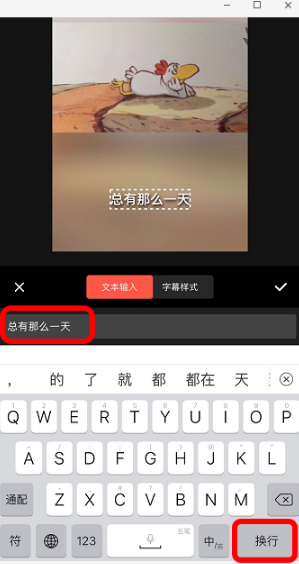
输入视频下方的字幕,然后点击“对勾”。

按住字幕拖动到合适的位置,拖动白色方框,可以设置字幕出现的时间,可以整个视频都加上字幕,完成后“导出”即可。


最近很多人都在多闪里面发布我的随拍视频,可以帮助我们记录日常生活。而多闪我的随拍视频怎么发呢?一起看看详细方法。

一张张播放照片是抖音上很流行的一种玩法,很多安卓的小伙伴还不知道,抖音上是怎么一张张播放照片的,那么快随小编一起来看看下面的教程吧!

2017微博电视影响力盛典已经全面来袭啦,它作为电视综艺、电视剧、网络综艺、网络剧等内容的年度盛宴,是网友们最近特别火爆的话题,接下来,小编带来2017微博电视影响力盛典晚会视频回放,赶快一起来看看吧!

抖音很火的200斤胖女孩和帅老公视频真的超级有爱,恋爱后被男朋友足足养到了200斤,没错都是宠出来的!下面,我们来看看抖音情侣胖女孩和瘦男孩ID号是多少。

一闪app是目前很流行的剪辑视频软件,如果你第一次使用,不知道如何切割不要的视频,没关系,我们将为您带来详细步骤,希望你们会喜欢。

最近很多人都在多闪里面发布我的随拍视频,可以帮助我们记录日常生活。而多闪我的随拍视频怎么发呢?一起看看详细方法。

一张张播放照片是抖音上很流行的一种玩法,很多安卓的小伙伴还不知道,抖音上是怎么一张张播放照片的,那么快随小编一起来看看下面的教程吧!

2017微博电视影响力盛典已经全面来袭啦,它作为电视综艺、电视剧、网络综艺、网络剧等内容的年度盛宴,是网友们最近特别火爆的话题,接下来,小编带来2017微博电视影响力盛典晚会视频回放,赶快一起来看看吧!

抖音很火的200斤胖女孩和帅老公视频真的超级有爱,恋爱后被男朋友足足养到了200斤,没错都是宠出来的!下面,我们来看看抖音情侣胖女孩和瘦男孩ID号是多少。

一闪app是目前很流行的剪辑视频软件,如果你第一次使用,不知道如何切割不要的视频,没关系,我们将为您带来详细步骤,希望你们会喜欢。